av Rafiq Elmansy
3D-funktionerna i Adobe Photoshop har kommit långt de senaste åren. Förbättringar i Photoshop CS5 Extended ger designers full kontroll över 3D-scener, inklusive material, ljus och till och med enskilda maskor. Att använda både 3D-och 2D-verktygen tillsammans hjälper designers att skapa professionella 3D-scener och konceptkonst.
i denna handledning visar jag dig hur man skapar ett inre vardagsrum 3D-koncept genom att använda importerade 3D-modeller för rumselementen och tillämpa effekter som skuggor, ljus och reflektioner med hjälp av 3D-verktygen. Denna handledning kräver viss grundläggande kunskap om 3D-verktygen i Photoshop CS5 Extended. Om du vill veta mer om dessa verktyg kan du hitta en mängd olika Videor på Adobe TV.
för att ladda ner källfilerna för denna handledning, inklusive 3D-modellerna och en bild av slutresultatet, besök http://archive3d.net.
ställa in 3D-rummet
öppna en ny Photoshop-fil för att börja. Ställ in måtten på 1440×960 pixlar. Lägg sedan till vardagsrumsbilden från källfilmappen till den här nya Photoshop-filen. Nu ska du ha ett tomt rum som du kan fylla med möbler (se Figur 1).
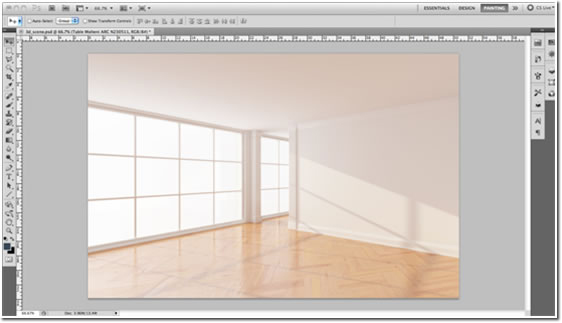
Figur 1. Den nya Photoshop-filen med den tomma rumsbakgrunden.
lägga till möbler
nu är det dags att importera den första 3D — modellen till scenen-soffan. Från toppen av 3D-menyn väljer du Nytt lager från 3D-fil, navigerar till källfilerna för sofa-modellen och klickar på OK.
Välj 3D-Kameraverktyget. Detta aktiverar widgeten 3D Axis. Med 3D-kameraverktyget kan du ändra modellens visningsposition för att möta rumsperspektivet. Du kommer att använda detta verktyg upprepade gånger med varje modell för att se till att alla modeller har samma perspektiv som rummet.
Använd 3D-pilnavigeringen för att rotera 3D – modellkameran så att 3D-modellens markplan matchar bakgrundsfotografets försvinnande punkt (se Figur 2).

Figur 2. Justera 3D-soffmodellen med bilden av rummet.
Välj nu 3d-Objektverktyget och placera soffan i det läge som visas i Figur 3. Använd 3D-pilarna för att ändra soffans position och rotation.

Figur 3. Justera soffans läge.
låt oss ändra soffans färg till grön. Öppna 3d-panelen och välj Materialikonen för att se materialet som appliceras på objektet.
Välj PS Material 01 från listan. Se till att det inte finns någon textur applicerad på den i det diffusa värdet. Klicka på den diffusa färgväljaren och ändra färgen till grön (se Figur 4).

Figur 4. Den färgade 3D-soffmodellen.
justera ljuset
när du har ändrat soffans färg måste du ändra ljusriktningen för att komplettera soffans position framför fönstren. Från 3d-panelen väljer du Ljusikonen längst upp på panelen.
välj verktyget Ljusrotation och Använd 3D-pilarna för att ändra ljusriktningen bakom soffan (se Figur 5). Se till att ljuset inte är särskilt skarpt eftersom fönstren faktiskt lägger till globalt ljus överallt. (Observera: När du är i interaktivt läge ser du inte skuggorna, men du kommer att se dem när du gör den slutliga belysningen med RayTracer.)
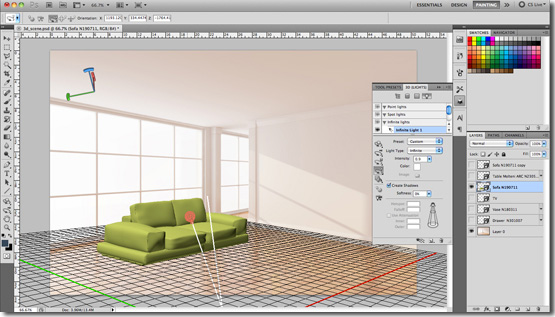
Figur 5. Ändra ljusriktningen för 3D-soffan.
lägga till fler möbler
för att lägga till den andra soffan i 3D-scenen, duplicera soffskiktet och ändra dess position (Se figur 6).
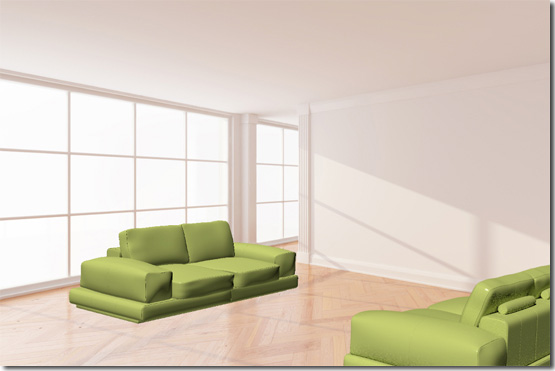
Figur 6. Duplicera 3D-soffmodellen.
nu måste du importera bordet som sitter mellan de två sofforna. Från 3D-menyn väljer du Nytt lager från 3d-fil och placerar tabellen i utrymmet mellan de två sofforna (se Figur 7).

Figur 7. Placera bordet mellan de två sofforna.
när du har placerat bordet i sin position måste du ändra materialet som appliceras på bordet.
Välj Materialikonen från 3d-panelen. Välj Brushed_Silver-B och ställ in dess diffusa färg till ljusgrå. Välj sedan Window_glass och ställ in dess diffusa färg till blå och opaciteten till 28%.
lägga till TV-konsolen
importera sedan 3D-TV-konsolmodellen genom att välja Nytt 3D-lager Från fil och placera den sedan längs den bortre väggen (se figur 8).
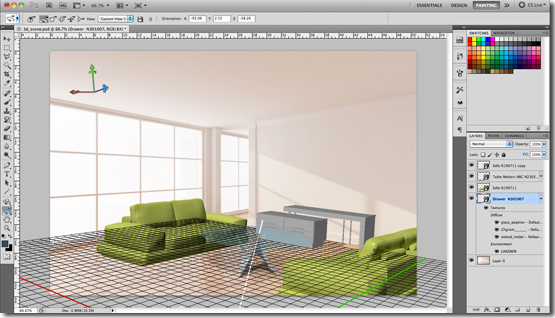
figur 8. Importera TV-konsolmodellen.
från 3d-panelen väljer du Materialikonen och hittar det diffusa värdet. Klicka på ikonen bredvid diffus och välj Ladda textur från popup-menyn. Navigera till trästrukturen och klicka på OK.
TV-konsolen ska nu ha trästrukturen (se Figur 9). Du kanske märker att kvaliteten på strukturen inte är slutgiltig. Detta beror på att Renderkvaliteten är inställd på interaktiv. På 3d-panelen klickar du på Scenikonen och i rullgardinsmenyn kvalitet väljer du RayTraced Final.
även om det här alternativet gör 3D-modellen i hög kvalitet, rekommenderas det inte att du använder det här läget när du redigerar eftersom det tar mycket längre tid att göra.

Figur 9. Lägga till textur till TV-konsolmodellen.
nu måste du byta ljuskälla för bordet och konsolen på samma sätt som du gjorde för soffan för att få ljuset att komma in från fönstren. På 3d-panelen väljer du Ljusikonen. Välj Ljusrotatverktyget och Använd 3D-pilarna för att ändra ljusriktningen.
lägga till tillbehör
importera TV-modellen och vasmodellen genom att välja Nytt 3D-lager Från fil. Placera modellerna på TV-konsolen. Applicera sedan en skugga av varje modell på marken genom att välja varje modell och välja markplan Shadow Catcher från 3D-menyn. Återigen ser du inga skuggor när du är i interaktivt läge, men du kommer att se dem när du gör för slutlig belysning med RayTracer.

Figur 10. Den slutliga utseendet på vardagsrummet 3D-scenen.
sammanfattning
Figur 10 visar den slutliga 3D-vardagsrumsscenen. Nu när du vet hur man bygger en 3D-scen i Photoshop med hjälp av 3D — verktyg, modeller och funktioner-och utan att använda 3D — applikationer från tredje part-kan du använda dessa färdigheter för att skapa olika 3D-scener i Photoshop CS5 Extended.
” tillbaka
Rafiq Elmansy har varit en kreativ designer i tio år. Han driver sitt eget designföretag, Pixel Consultations. Han är en Adobe Community Professional och en Adobe Certified Expert. Han är också en vän till Icograda (International Council of Graphic Design Associations). Förutom författande böcker skriver Elmansy också artiklar för Adobe Design Center och Adobe Developer Connection. Hans designblogg är www.graphicmania.net.
